如何为平板电脑设置网络连接?
- 生活技巧
- 2025-09-01
- 5
在数字时代,平板电脑已成为我们日常工作和娱乐的得力助手。然而,没有稳定的网络连接,这一智能设备的许多功能都无法得到充分利用。学会如何为平板电脑设置网络连接至关重要。本文将为您提供详尽的指导,帮助您轻松为您的平板电脑配置网络连接。
1.确认平板电脑网络连接类型
在开始设置网络之前,我们需要确认平板电脑支持的网络类型。一般来说,常见的网络连接类型包括Wi-Fi和蜂窝网络。Wi-Fi连接成本较低,使用广泛,但依赖于无线路由器;而蜂窝网络则提供了移动性更强的互联网连接,但需要数据流量或相应的运营商服务。

2.设置Wi-Fi连接
2.1打开Wi-Fi功能
确保您的平板电脑的Wi-Fi功能已经开启。通常,这可以通过平板电脑顶部或侧边的物理开关来完成,或者通过进入“设置”>“网络和互联网”>“Wi-Fi”来启用。
2.2连接到无线网络
在“设置”中选择“WiFi”选项,然后打开WiFi开关。
找到您的无线网络列表并选择它。输入正确的密码后,点击“连接”。
如果您的网络需要其他设置,如代理设置等,请按照提示进行配置。
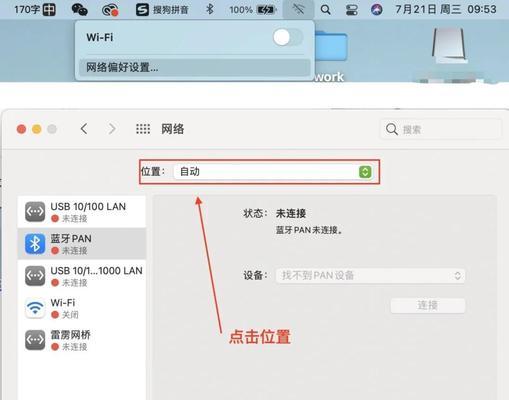
3.设置蜂窝网络连接
如果您使用的是蜂窝数据连接,请按照以下步骤操作:
3.1检查平板电脑的SIM卡
确保您的平板电脑已经正确安装了SIM卡,并且该SIM卡已经激活,并有有效的数据套餐。
3.2设置移动网络
进入“设置”>“网络和互联网”>“移动网络”。
根据需要开启或关闭移动数据开关。
您还可以在此界面管理APN设置,这通常用于确保您的设备能正确接入网络。
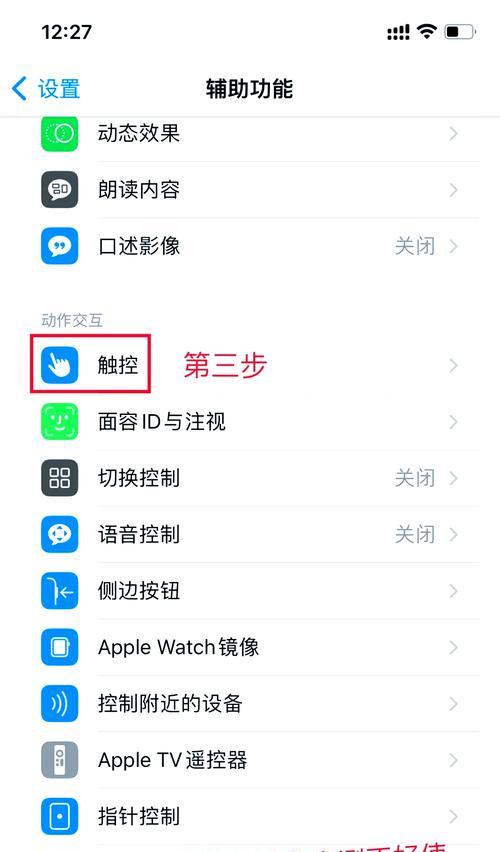
4.常见问题与解决方案
4.1无法连接Wi-Fi
确认路由器正常工作且平板电脑在信号覆盖范围内。
尝试忘记该网络后重新连接。
重启路由器和平板电脑。
4.2数据使用过快
关闭后台数据使用较高的应用。
限制非必要的应用数据使用,或启用数据使用限制功能。
检查是否有恶意软件消耗数据。
4.3网络信号不稳定
检查路由器设置,如信号通道和功率设置。
尝试重启路由器和平板电脑。
如信号依旧不稳定,可能需要升级路由器或联系网络服务提供商。
5.高级配置与优化
5.1配置VPN
如果您需要在平板电脑上使用VPN连接,可以在“设置”>“网络和互联网”>“VPN”中进行配置。选择合适的VPN服务并输入账户信息,完成设置后即可使用。
5.2启用飞行模式
当您不需要使用网络时,可以选择开启飞行模式来节省电量或避免干扰。飞行模式可以在“设置”中快速找到并激活。
6.结语
平板电脑是现代生活的重要工具,而稳定的网络连接则是发挥其潜力的关键。通过本文的介绍,无论您是想要连接到家庭Wi-Fi网络还是在外出时使用蜂窝数据,您都能找到相应的步骤和解决方案。希望您能够顺利为您的平板电脑设置好网络连接,并享受数字世界带来的便利。
通过以上指导,您应该已经掌握了为平板电脑配置网络连接的基本方法。当然,每台设备或网络环境都有其独特性,如有特殊需求或遇到具体问题,您可以根据平板电脑的具体型号和网络服务提供商的建议进行进一步的调整。祝您网络连接一切顺利!
版权声明:本文内容由互联网用户自发贡献,该文观点仅代表作者本人。本站仅提供信息存储空间服务,不拥有所有权,不承担相关法律责任。如发现本站有涉嫌抄袭侵权/违法违规的内容, 请发送邮件至 3561739510@qq.com 举报,一经查实,本站将立刻删除。
下一篇:华为美化包如何下载到电脑上?